Cum se schimbă folderul de descărcare implicit Chrome

Iată unde puteți localiza folderul de descărcare Chrome implicit în Windows 7:
% USERPROFILE% Descărcări
Dacă folderul respectiv nu funcționează sau dacă doriți să alegeți unde se descarcă fiecare fișier, îl putem repara în setările Chrome.
Cum se schimbă folderul de descărcare implicit Chrome
1. În Google Chrome Clic în Cheie Pictograma (Instrumente) din partea dreaptă sus a ferestrei. Din meniul care apare Selectați Opțiuni.
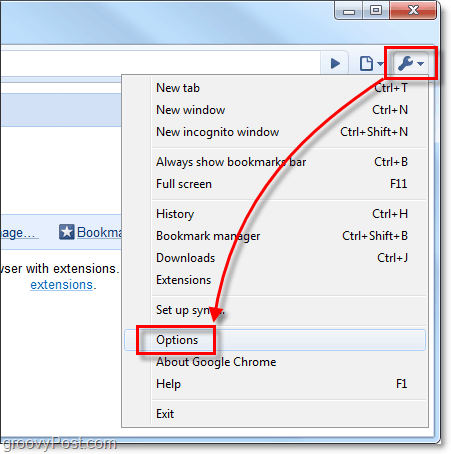
2. În fereastra Opțiuni Google Chrome Clic în Sub capotă tab. Aici ai două opțiuni.
- Opțiunea A: Clic Naviga și alegeți o locație de folder în care se vor salva automat toate descărcările.
- Opțiunea B: Verifica în Întrebați unde să salvați fiecare fișier înainte de descărcare cutie. Dacă activați această caracteristică, Chrome va deschide o solicitare pentru fiecare descărcare inițiată și vă va întreba în mod specific unde o puteți salva.
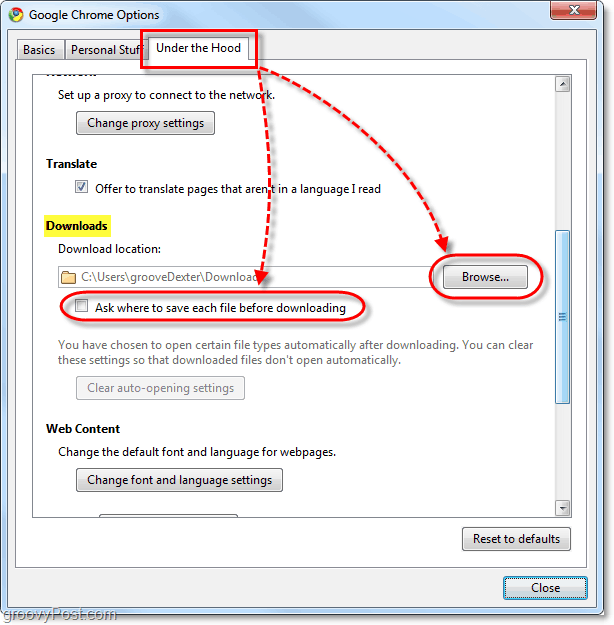
Indiferent de opțiunea pe care o alegeți, Chromeva afișa în continuare descărcări în bara de jos a browserului. Din această bară de jos, puteți deschide rapid descărcarea în sine, sau doar folderul de unde l-ați descărcat.

În plus, istoricul descărcărilor va fi același, indiferent de opțiunea pe care ați decis-o. Puteți vedea istoricul descărcat la chrome: // downloads /.
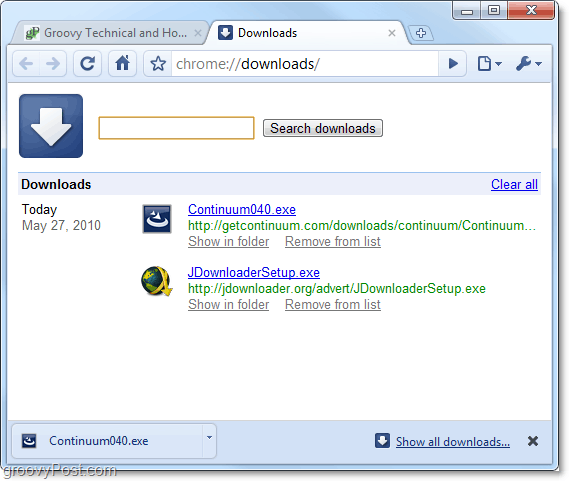









![Modificați folderul de descărcare implicit Firefox [Cum să faceți]](/images/firefox/change-firefox-default-download-folder-how-to.png)
Lasa un comentariu